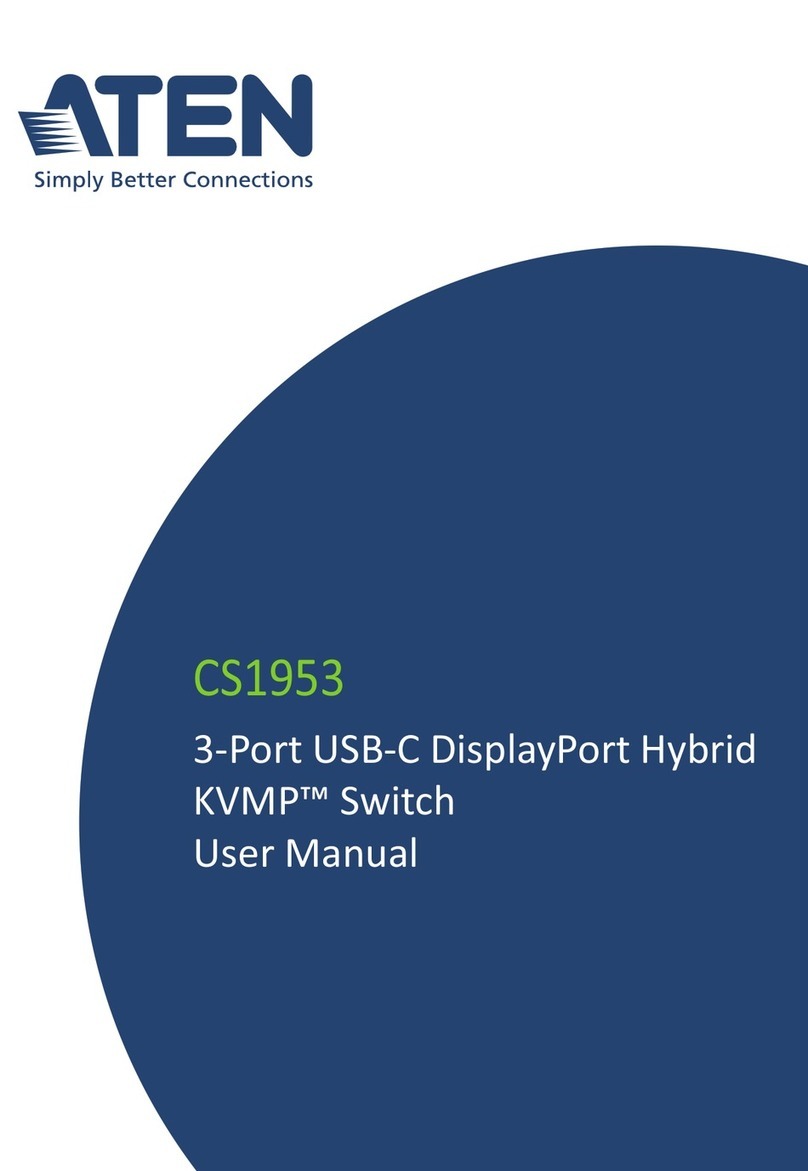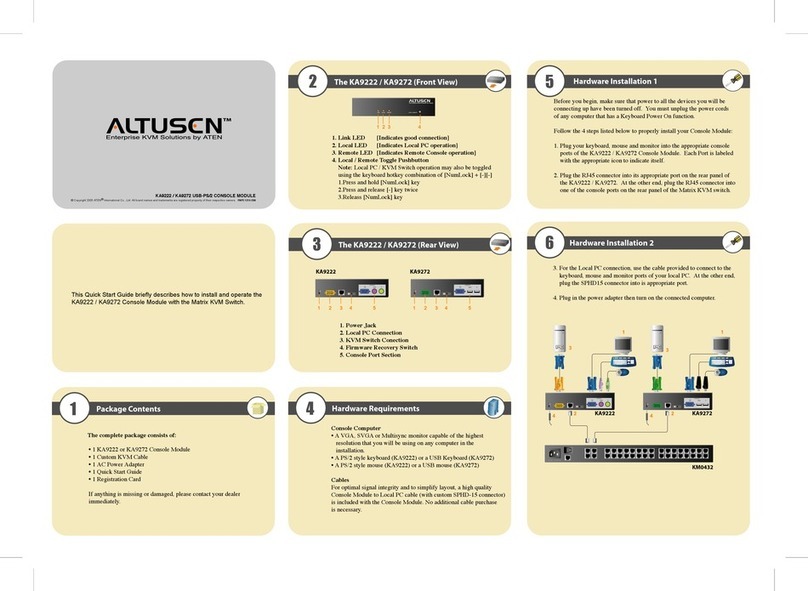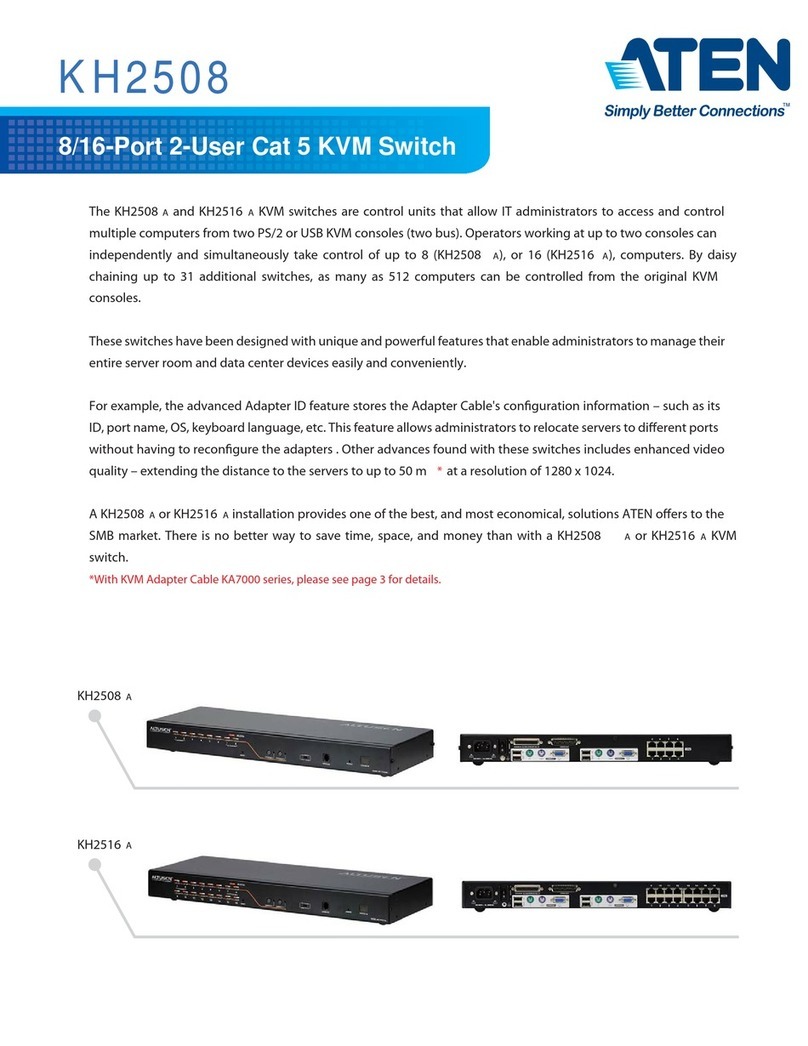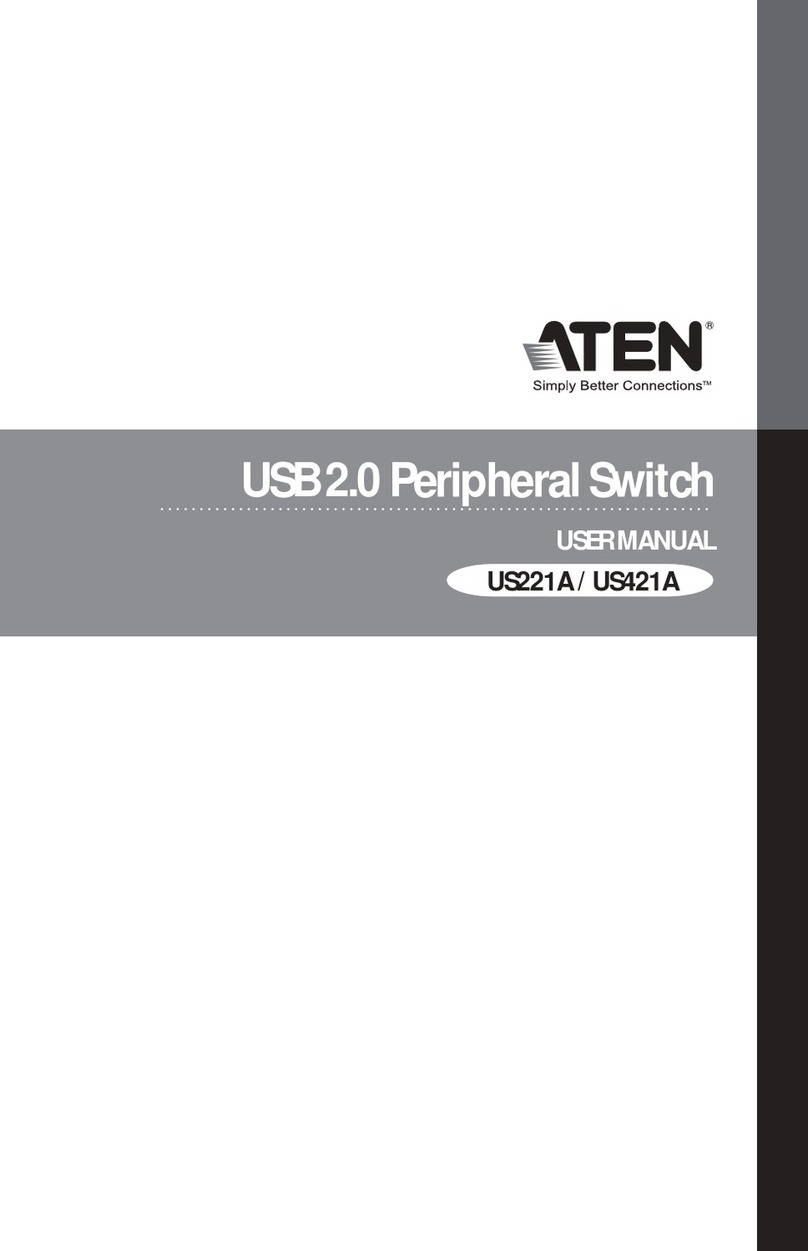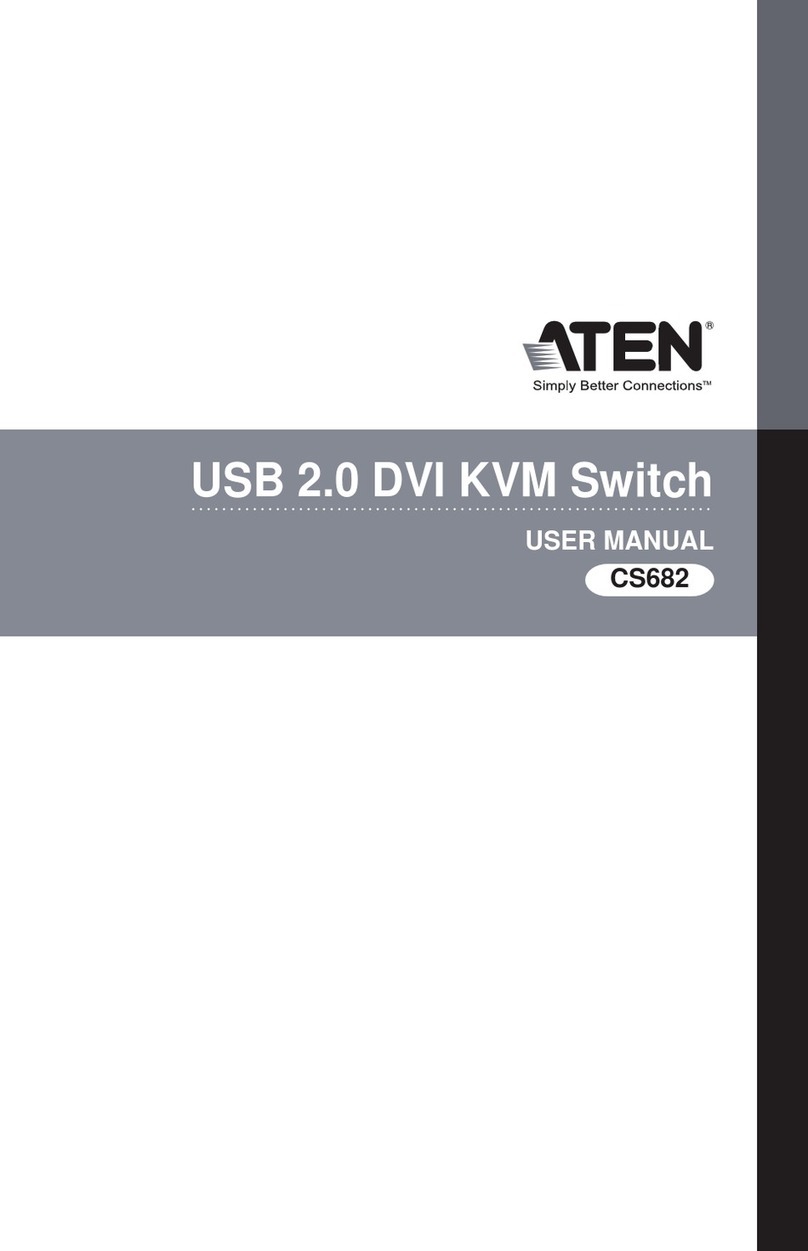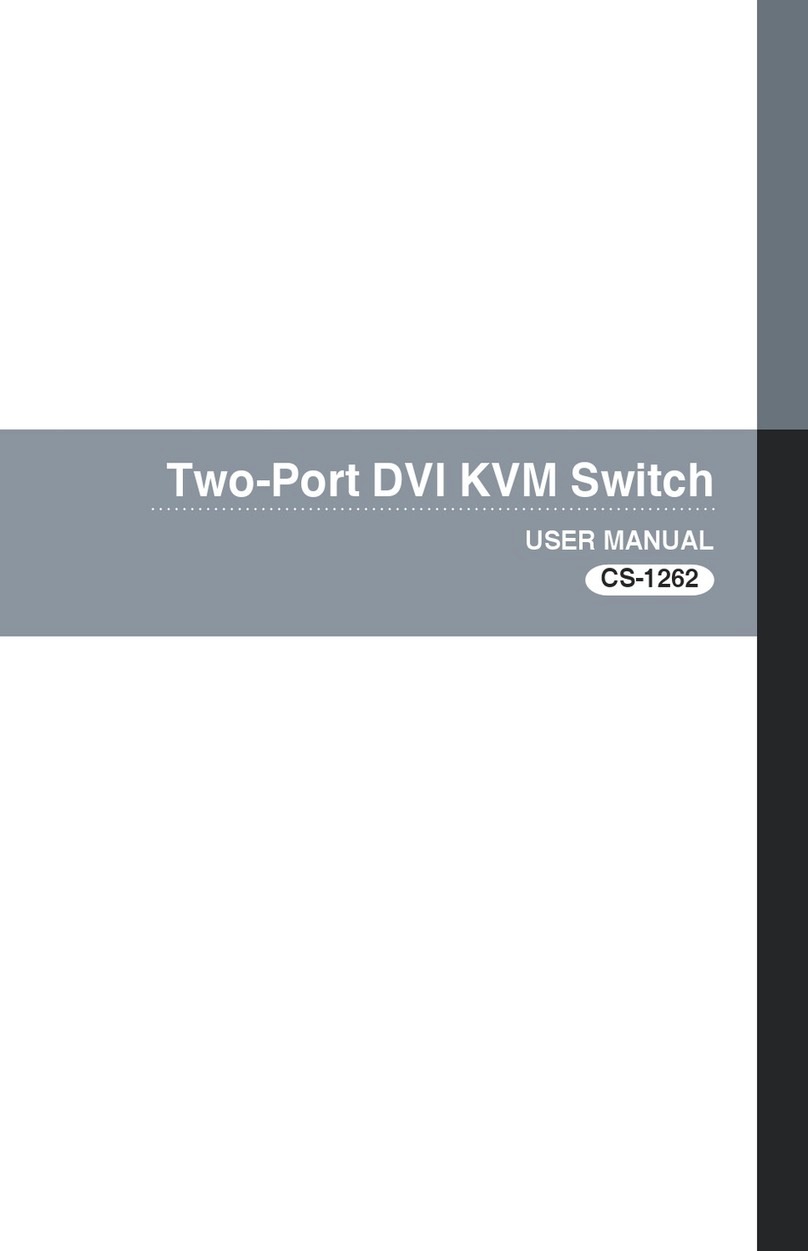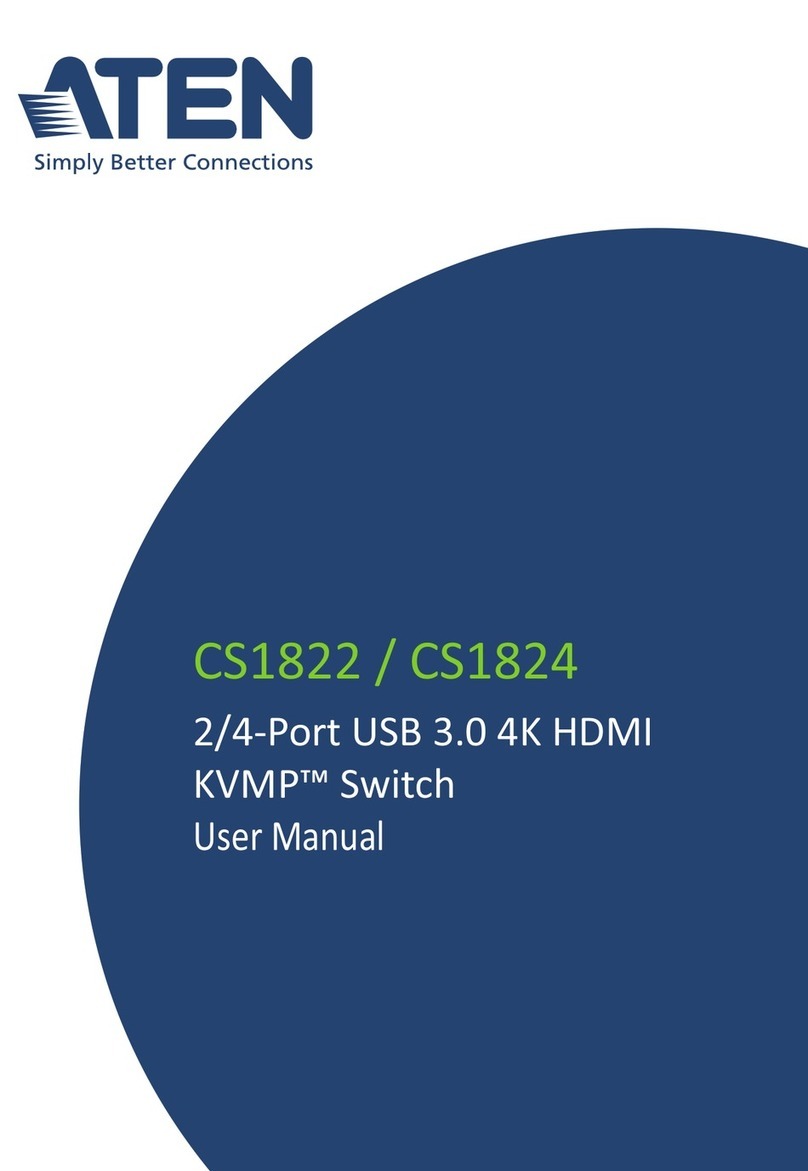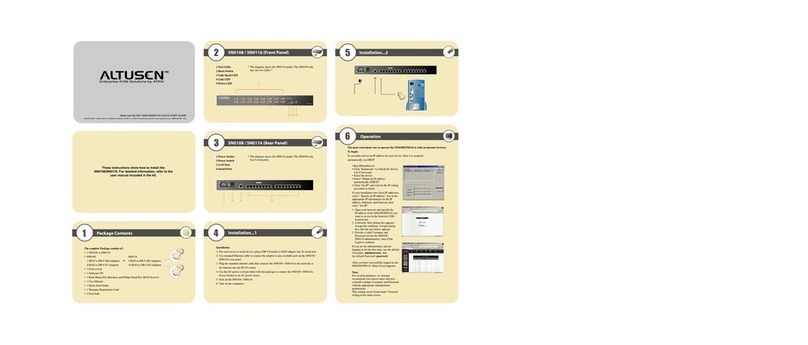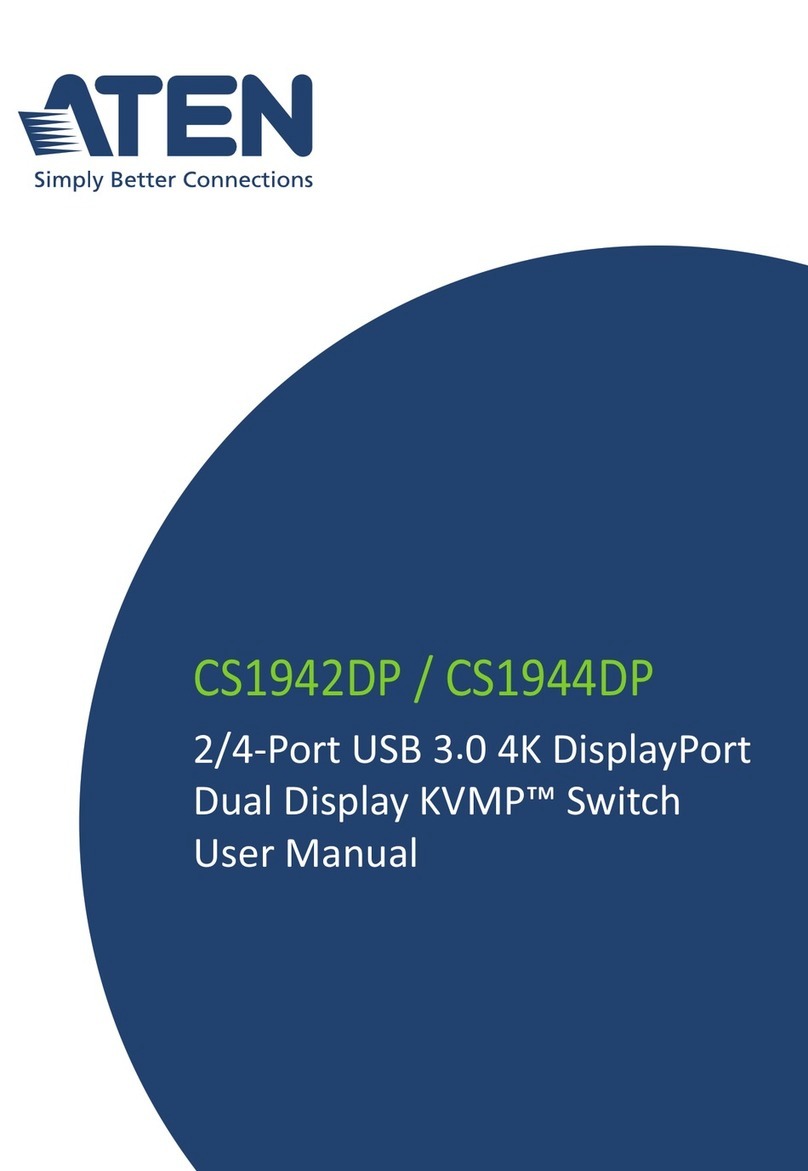© Copyright 2012 ATEN®International Co., Ltd.
ATEN and the ATEN logo are trademarks of ATEN International Co., Ltd. All rights reserved. All other
trademarks are the property of their respective owners.
This product is ROHS compliant.
Part No. PAPE-1223-352G Printing Date: 08/2012
Quick Start Guide
2/4-Port USB DVI Dual Link KVMP™ Switch
CS1782A/CS1784A
CS1782A/CS1784A2/4-Port USB DVI Dual Link KVMP™ Switch User Instructions
manuel d’utilisation du commutateur KVMP™ Dual Link DVI USB à 2/4 ports CS1782A/CS1784A
CS1782A/CS1784A2-/4-Port Dual-Link-KVMP™-Switch mit USB für DVI Bedienungsanleitung
CS1782A/CS1784AConmutador KVMP™ de doble enlace de 2/4 puertos con USB y DVI instrucciones para el usuario
Requirements
Console
•ADVIcompatiblemonitorcapableofthehighestpossibleresolution
•AUSBmouse
•AUSBkeyboard
•Microphoneandspeakers(optional)
Computers
The following equipment must be available on each computer:
•ADVIport
Note: The quality of the display is affected by the quality of the DVI display card. For best results, we
recommend you purchase a high quality product.
•TypeAUSBport
•Audioports(optional)
Cables
OnlyDVI-DKVMcablesets,whicharespecicallydesignedtoworkwiththisswitch,maybeusedtolink
tothecomputers.Two(CS1782A)orfour(CS1784A)cablesetsareprovidedwiththispackage.
Note: The video quality of the display is affected by the quality and length of the cables. If you need
additional cable sets, please contact your dealer to purchase the appropriate ones for your switch.
Hardware Review
A
Front View
1. Port Selection Pushbuttons
2. Port LEDs
3. Audio Ports
4. USB 2.0 hub
Rear View
1. Console Port Section
2. KVM Port Section
3. Power Jack
4. USB 2.0 hub
Hardware Installation
B
1. Plug your USB keyboard and USB mouse into the USB console ports located on the unit’s rear panel.
2. Plug your console monitor into the DVI console port located in the unit’s rear panel and power on the
monitor.
3. Plug your main microphone and speakers into the console microphone and speaker jacks located on the
unit’s front panel. The microphone and speakers plugged into this panel have priority over those in the
rear panel.
Conguration minimale
Console
•UnécrancompatibleDVIpermettantlarésolutionlaplusélevéepossible
•UnesourisUSB
•UnclavierUSB
•Microphoneethaut-parleurs(enoption)
Ordinateurs
Lescomposantssuivantsdoiventêtreinstalléssurchaqueordinateur:
•UnportDVI
Remarque:Laqualitédel’afchageestinuencéeparlaqualitédelacarted’afchageDVI.Pourde
meilleursrésultats,ilestconseilléd'acheterunproduitdehautequalité.
•PortUSBdetypeA
•Portsaudio(facultatifs)
Câbles
JeuxdecâblesKVMDVI-Duniquement:ilssontspécialementconçuspourfonctionneravecce
commutateuretpeuventêtreutiliséspourétablirlaliaisonaveclesordinateurs.Deux(pourleCS1782A)
ouquatre(pourleCS1784A)jeuxdecâblessontlivrésavecleproduit.
Remarque:Laqualitédel’afchageestinuencéeparlaqualitéetlalongueurdescâbles.Sivousavez
besoinsdejeuxdecâblessupplémentaires,veuillezcontactervotrerevendeurand’acquérir
lesjeuxdecâblesadaptésàvotrecommutateur.
Description de l’appareil
A
Vue avant
1.Boutonsdesélectiondeport
2. Voyants des ports
3. Ports audio
4. Concentrateur USB 2.0
Vue arrière
1. Section des ports de console
2. Section des ports KVM
3. Prise d’alimentation
4. Concentrateur USB 2.0
Installation du matériel
B
1.BranchezlescâblesdevotreclavierUSBetdevotresourisUSBsurlesportsdeconsoleUSBsituésà
l'arrièredel'appareil.
2.BranchezvotremoniteursurleportdeconsoleDVIsituéàl'arrièredel'appareil,puisallumez-le.
3.Branchezlemicrophoneetleshaut-parleursprincipauxsurlesentréesmicroethaut-parleurssituéesà
l'avantdel’appareil.Lemicrophoneetleshaut-parleursbranchésàl'avantdel'appareilontprioritésur
ceuxbranchésàl'arrière.
Voraussetzungen
Konsole
•EinDVI-kompatiblerMonitor,derinderLageist,diehöchstmöglicheAuösungdarzustellen
•EineUSB-Maus
•EineUSB-Tastatur
•MikrofonundLautsprecher(optional)
Computer
Auf jedem System muss Folgendes installiert werden:
•EinDVI-Port
Hinweis:DieBildqualitäthängtstarkvonderQualitätderverwendetenDVI-Grakkarteab.Füroptimale
ErgebnissesolltenSieggf.einehochwertigeGrakkarteerwerben.
•USB-AnschlussTypA
•Audioports(optional)
Kabel
SiesolltennurDVI-D-KVM-Kabelsets,diespeziellfürdiesenSwitchentwickeltwurden,zumVerbinden
desGerätesmitdenComputernbenutzen.Zwei(CS1782A)bzw.vier(CS1784A)Kabelsetsgehörenzum
Lieferumfang.
Hinweis: Die Bildqualität hängt stark von der Qualität und Länge der verwendeten Kabel ab. Falls Sie
zusätzlicheKabelsetsbenötigen,wendenSiesichbitteanIhrenFachhändler,umdiefürIhren
SwitchgeeignetenModellezuerwerben.
Hardwareübersicht
A
Vorderseitige Ansicht
1.Portauswahl(Drucktasten)
2. Port-LEDs
3. Audioports
4. USB 2.0 Hub
Rückseitige Ansicht
1. Konsolportabschnitt
2. KVM-Portabschnitt
3. Stromeingangsbuchse
4. USB 2.0 Hub
Hardware installieren
B
1. Verbinden Sie Ihre USB-Tastatur und USB-Maus mit den USB-Konsolanschlüssen auf der Rückseite
des Gerätes.
2. Verbinden Sie Ihren Konsolmonitor mit dem DVI-Konsolport auf der Geräterückseite, und schalten Sie
den Monitor ein.
3. Verbinden Sie das erste Mikrofon und die ersten Lautsprecher mit den Mikrofon- und Lautsprecher-
Konsolanschlüssen auf der Gerätevorderseite. Diese Mikrofon- und Lautsprecherbuchsen haben
Prioritätgegenüberdenjenigen,diesichaufderRückseitedesGehäusesbenden.
Requisitos
Consola
•UnmonitorDVIcompatiblecapazdemostrarlaresoluciónmáselevadaposible
•UnratónUSB
•UntecladoUSB
•Micrófonoyaltavoces(opcional)
Ordenadores
En cada ordenador se tienen que tener instalados los siguientes componentes:
•UnpuertoDVI
Nota:LacalidaddeimagenvieneafectadaporlacalidaddelatarjetagrácaDVI.Paraobtenerlos
mejores resultados, le recomendamos que adquiera un producto de alta calidad.
•PuertoUSBdetipoA
•Puertosdeaudio(opcional)
Cables
SólodebeemplearcablesDVI-DKVMconfeccionadosamedida,yaquehansidoespecialmente
diseñadosparanuestrosequipos.Dos(paraelCS1782A)ocuatro(paraelCS1784A)juegosdecables
vienen incluidos con la unidad.
Nota: La calidad de imagen viene afectada por la calidad y la longitud de los cables empleados.
Sinecesitamásjuegosdecables,póngaseencontactoconsurevendedorparaadquirirlos
apropiados para su conmutador.
Presentación del hardware
A
Vista frontal
1.Botonesdeseleccióndepuerto
2. Indicadores LED de los puertos
3. Puertos de audio
4. Concentrador USB 2.0
Vista posterior
1.Seccióndepuertosdeconsola
2.SeccióndepuertosKVM
3.Entradadealimentación
4. Concentrador USB 2.0
Instalar el hardware
B
1.ConecteeltecladoUSByelratónUSBalospuertosdeconsolaUSBubicadosenelpanelposteriordel
equipo.
2. Conecte su monitor de consola al puerto de consola DVI ubicado en el panel posterior de la unidad y
enciéndalo.
3.Conecteelmicrófonoylosaltavocesprincipalesalasentradasparamicrófonoyaltavocesubicadasen
elpanelfrontaldelaunidad.Elmicrófonoylosaltavocesconectadosalpanelfrontaltienenprioridad
sobre los conectados al panel posterior.
4.Conecteelmicrófonoylosaltavocesde2.1/7.1canalesalospuertosdeconsoladeaudioubicadosen
el panel posterior de la unidad.
4.Plugyoursecondarymicrophoneand2.1(CS1784A)/7.1(CS1782A)speakersintotheconsoleaudio
portslocatedontheunit'srearpanel.
4a. Plug one end of the 7.1 surround sound cable provided with the package into the 7.1 channel audio
ports on the CS1782A
4b. Plug the other end of the 7.1 surround sound cable into the 7.1 channel audio ports on your
computer.
5.UsingaKVMcableset(providedwiththispackage),plugtheDVIconnectorintoanyavailableDVI
socket in the KVM port section of the switch, then plug the accompanying USB, microphone and
speaker connectors into their corresponding USB, microphone, and speaker sockets.
Note: VerifythatalltheplugsareinthesameKVMPortsockets(allinPort1,allinPort2,etc.).Each
socket is marked with an appropriate icon.
6. At the other end of the cable, plug the USB, video, microphone, and speaker cables into their respective
ports on the computer.
7. Plug your USB peripherals into the type A sockets in the USB hub section.
8. Plug the power adapter that came with your switch into an AC power source, then plug power adapter
cable into the switch’s Power Jack.
9. Turn on the power to the computers.
Operation
There are three convenient methods to access the computers: Manual – which involves pressing the port
selection pushbuttons located on the unit’s front panel; Mouse – which involves clicking the scroll wheel of
the mouse; and Hotkey – which involves entering combinations from the keyboard.
Manual Switching
For manual port selection:
•PressandreleaseaportselectionpushbuttontobringtheKVMfocustothecomputerattachedtoits
corresponding port. The USB and Audio focus does not change – they stay with the port that they are
already on.
•Pressaportselectionpushbuttontwicetobringtheaudiofocustothecomputerattachedtoits
corresponding port.
•Pressandholdaportselectionpushbuttonformorethan2secondstobringtheKVMfocus,plusthe
USB and Audio focus to the computer attached to its corresponding port.
•Pressandholdportselectionpushbutton1and2formorethan2secondstostartAutoScanMode
•PressandreleaseeitherportselectionpushbuttontostopAutoScanMode.TheKVMfocusgoestothe
computer attached to the corresponding port of the switch you pressed.
Mouse Port-switching
The CS1782A/ CS1784Asupports the very latest in mouse port-switching – simply double-click the scroll
wheel of your USB mouse to cycle through the ports.
Note: 1. This featured is only supported by USB 3-key scroll wheel mice.
2. The default setting is disabled.
3. This feature is only supported when Mouse Emulation is enabled
4.Branchezlemicrophoneetleshaut-parleurs2.1/7.1surlesportsdeconsoleaudiosituésàl'arrièrede
l’appareil.
4a.BranchezuneextrémitéducâbleaudioSurround7.1fournidanslesportsaudio7.1duCS1782A
4b.Branchezl’autreextrémitéducâbleaudioSurround7.1danslesportsaudio7.1devotreordinateur.
5.Àl’aided’unjeudecâblesKVM(fourni),branchezleconnecteurDVIsurunepriseDVIdisponibledans
lasectiondesportsKVMducommutateur,puisbranchezlesconnecteursUSB,microethaut-parleurs
dans les prises USB, micro et haut-parleurs correspondantes.
Remarque: VériezquetouslesconnecteurssetrouventdanslesprisesdumêmeportKVM(toutes
dansleport1,toutesdansleport2,etc.)etquelesmarquesgurantsurlesprises
correspondent aux branchements.
6.Al’autreextrémitéducâble,branchezlescâblesUSB,vidéo,dumicroetdeshaut-parleursdansles
prises correspondantes de l’ordinateur.
7.BranchezvospériphériquesUSBdanslesprisesdetypeAdelasectionconcentrateurUSB.
8.Branchezl’adaptateursecteurfournidansuneprisedecourant,puislecâbledel’adaptateursecteur
danslaprised'alimentationducommutateur.
9.Allumezlesordinateurs.
Utilisation
Ilexistetroisméthodespratiquespouraccéderauxordinateurs:Manuelle–quiimpliqued’appuyersurles
boutonsdesélectiondeportsituésàl’avantdel’appareil;Souris–quiimpliquerdecliquersurlamolette
de la souris ; et Raccourci clavier – qui implique de saisir une combinaison de touches sur le clavier.
Commutation manuelle
Pour la sélection de port manuelle :
•Appuyezsur(etrelâchez)unboutondesélectiondeportpourpasserlecontrôleKVMàl'ordinateur
connectéauportcorrespondant.LescontrôlesUSBetAudionechangentpasetrestentsurleportsur
lequelilsétaientdéjà.
•Appuyezdeuxfoissurunboutondesélectiondeportpourtransférerlecontrôleaudioàl'ordinateur
connectéauportcorrespondant.
•Appuyezsurunboutondesélectiondeportetmaintenez-leenfoncépendantplusde2secondes
pourtransférerlecontrôleKVMainsiquelescontrôlesUSBetAudioàl’ordinateurconnectéauport
correspondant.
•Appuyezsimultanémentsurlesboutonsdesélectiondeport1et2etmaintenez-lesenfoncéspendant
plus de 2 secondes pour activer le mode de recherche automatique.
•Appuyezsur(etrelâchez)l'undesboutonsdesélectiondeportetpourmettrenaumodederecherche
automatique.LecontrôleKVMpasseàl’ordinateurquiestconnectéauportcorrespondantauboutonsur
lequelvousavezappuyé.
Commutation de port avec la souris
Le commutateur CS1782A/ CS1784Aprendenchargelatechniquelaplusrécentedecommutationdeport
aveclasouris:ilvoussuftdedouble-cliquersurlamolettedevotresourisUSBpourpasserd’unportà
un autre.
Remarque: 1. Cette fonction n’est utilisable qu’avec les souris USB à 3 boutons avec molette de
délement.
4.VerbindenSiedaszweiteMikrofonunddie2.1-/7.1-LautsprechermitdenMikrofon-undLautsprecher-
Konsolanschlüssen auf der Geräterückseite.
4a. Verbinden Sie das eine Ende des 7.1-Surround-Audiokabels mit den 7.1-Audioeingängen am
CS1782A.
4b. Verbinden Sie das andere Ende des 7.1-Surround-Audiokabels mit den 7.1-Audioausgängen Ihres
Computers.
5.VerbindenSieeinKVM-Kabelset(imLieferumfangenthalten)miteinerfreienDVI-BuchseimKVM-
PortabschnittdesSwitch.VerbindenSieanschließenddiezugehörigenUSB-,Mikrofon-und
Lautsprecherstecker mit den entsprechenden Buchsen.
Hinweis: Achten Sie darauf, dass alle Stecker mit denselben Buchsen der KVM-Ports angeschlossen
werden(z.B.alleanPort1,alleanPort2usw.).JedeBuchseistdurcheinentsprechendes
Symbolgekennzeichnet.
6. Verbinden Sie am anderen Kabelende die USB-, Video-, Mikrofon- und Lautsprecherkabel mit den
geeigneten Buchsen am Computer.
7. Verbinden Sie Ihre USB-Geräte mit einem der Typ-A-Anschlussbuchsen der USB-Hub-Ausgänge.
8.VerbindenSiedasmitgelieferteNetzteilmiteinerstromführendenSteckdoseundanschließendmitder
NetzeingangsbuchseamSwitch.
9. Schalten Sie Ihre Computer ein.
Bedienung
EsgibtdreipraktischeMöglichkeiten,aufdieangeschlossenenComputerzuzugreifen:Manuell–hierzu
drückenSiedenbetreffendenPortauswahlschalteraufderGerätevorderseite;Maus–hierzuklickenSieauf
dieRolltastederMaus;Hotkey–hierzugebenSieüberdieTastaturdiebetreffendeTastenkombinationein.
Manuelle Portumschaltung
Manuelle Portauswahl:
•DrückenSieeinenPort-Auswahlschalter,undlassenSieihnlos,umdieKVM-Steuerungaufden
ComputerdesbetreffendesPortsumzuleiten.DieUSB-undAudiosignalewerdennichtumgeschaltet–
sie bleiben für den bereits gewählten Port bestehen.
•DrückenSieeinenPort-Auswahlschalterzweimal,umnurdieTonsignaleaufdenComputerdes
betreffendesPortsumzuleiten.
•HaltenSieeinenPort-Auswahlschalterlängerals2Sekundengedrückt,umdieKVM-Steuerungunddie
USB-sowieAudiosignaleaufdenComputerdesbetreffendesPortsumzuleiten.
•UmdieautomatischePortumschaltungzustarten,haltenSiegleichzeitigdieTasten1und2mindestens2
Sekunden lang gedrückt.
•DrückenSieeinenbeliebigenPortauswahlschalter,undlassenSieihnlos,umdieautomatische
Portumschaltungzubeenden.DaraufhinwirddieKVM-SteuerungaufdenComputergelegt,deranden
Port des betreffenden Schalters angeschlossen ist.
Port per Maus umschalten
Der CS1782A/ CS1784AunterstütztdiemodernstenVerfahrenzurPortumschaltungperMausklick–
doppelklickenSieeinfachmitderRolltastederUSB-Maus,umzwischendenPortsumzuschalten.
Hinweis:1.DieseFunktionwirdnurvon3-Tasten-USB-MäusenmitRolltasteunterstützt.
2. Die Voreinstellung lautet „Aus“.
3.DieseFunktionwirdnurunterstützt,wennSiedieMausemulationaktivierthaben.
4a. Conecte un extremo del cable para sonido surround de 7.1 canales incluido en los puertos de audio
de 7.1 canales del CS1782A.
4b. Conecte el otro extremo del cable para sonido surround de 7.1 canales en los puertos de audio de 7.1
canales de su ordenador.
5.ConunjuegodecablesKVM(incluidoenelpaquete),conecteelconectorDVIaunpuertoDVI
disponibledelasecciónKVMdelconcentradorylosconectoresUSB,paramicrófonoyaltavocesalos
puertosUSB,paramicrófonoyaltavocescorrespondientes.
Nota: CompruebequetodoslosconectoreshayansidoenchufadosalosmismospuertosKVM(todos
alpuerto1,todosalpuerto2,etc.).Cadapuertovienemarcadoconuniconoquefacilitasu
identicación.
6.Enelotroextremodelcable,enchufeloscablesUSB,devídeo,micrófonoyaltavocesenlospuertos
correspondientes del ordenador.
7.ConectesusperiféricosUSBalospuertosdetipoAenlaseccióndepuertosdeconcentradorUSB.
8.Conecteeladaptadordealimentaciónincluidoaunatomaeléctricayelcabledeladaptadoralaentrada
dealimentacióndelconmutador.
9. Encienda los ordenadores.
Funcionamiento
Haytresformasmuyprácticasdeaccederalosordenadores:Manual–pulsandoelbotóncorrespondiente
delselectordepuertosremotosdelpanelfrontal;ratón–haciendoclicenelbotóndelrodillodelratón;
teclas de acceso directo – pulsando combinaciones de teclas en el teclado.
Conmutación manual
Selección manual de puertos:
•PulseysuelteelbotóndeseleccióndepuertoparapasarelcontrolKVMalordenadorconectadoal
puertocorrespondiente.LatransmisióndelaseñalUSByladeaudionocambian–semantienenenlos
puertosqueyaestánactivados.
•Pulsedosvecesunconmutadordeseleccióndepuertoparapasarlaseñaldeaudioalordenador
conectado al puerto correspondiente.
•Mantengapulsadoelpulsadordeseleccióndepuertosdurantemásde2segundosparapasarelcontrol
KVM y las señales USB y de audio al ordenador conectado al puerto correspondiente.
•Mantengapulsadoslosbotonesdeseleccióndepuerto1y2simultáneamentedurantemásde2
segundosparainiciarlaconmutaciónautomáticadepuertos.
•Pulseysueltecualquieradelosbotonesdeseleccióndepuertoparadetenerlaconmutaciónautomática.
ElcontrolKVMpasaráalordenadorconectadoalpuertoquecorrespondealbotónqueacabadepulsar.
Conmutación de puertos a través del ratón
El CS1782A/ CS1784Aintegralaúltimatecnologíadeconmutacióndepuertosatravésdelratón-
simplementehagadobleclicenelbotóndelrodillodelratónUSBparaconmutarlospuertos.
Nota:1.EstacaracterísticasólofuncionaconratonesUSBde3teclasquetenganunrodillode
desplazamiento.
2. El valor predeterminado es “Desactivado”.
3.Estaopciónsólofuncionacuandotengaactivadalaemulacióndelteclado.
Manejo con teclas de acceso directo
Para seleccionar un puerto mediante teclas de acceso directo, primero debe pulsar dos veces la tecla Bloq
Despl.Lastablassiguientesdescribenlasaccionesdecadacombinacióndeteclas.
Hotkey Operation
All port switches begin with tapping the Scroll Lock key twice. The tables below describe the actions that
each combination performs.
Cycling Through the Ports
Hotkey Action
[Scroll Lock] [Scroll Lock]
[Enter]
Brings the KVM, USB hub, and audio focus from the port that currently
hastheKVMfocustothenextportontheinstallation(1to2;2to1forthe
CS1782A; 1 to 2; 2 to 3; 3 to 4; 4 to 1 for the CS1784A)
Note: The KVM, USB hub, and audio focus all go to this port even if they
were on different ports to begin with.
[Scroll Lock] [Scroll Lock]
[K] [Enter]
Brings only the KVM focus from the port that currently has it to the next port
on the installation. The USB and audio focus remain where they are.
[Scroll Lock] [Scroll Lock]
[U] [Enter]
Brings only the USB hub focus from the port that currently has it to the next
port on the installation. The KVM and audio focus remain where they are.
[Scroll Lock] [Scroll Lock]
[S] [Enter]
Brings only the audio focus from the port that currently has it to the next port
on the installation. The KVM and USB hub focus remain where they are.
Going Directly to a Port
Hotkey Action
[Scroll Lock] [Scroll Lock] [n]
[Enter]
Brings the KVM, USB hub, and audio focus to the computer attached to
theportcorrespondingtothespeciedPortID.
Note: The KVM, USB hub, and audio focus all go to this port even if they
were on different ports to begin with.
[Scroll Lock] [Scroll Lock] [n]
[K] [Enter]
BringsonlytheKVMfocustothecomputerattachedtothespeciedport.
The USB hub and audio focus remain where they are.
[Scroll Lock] [Scroll Lock] [n]
[U] [Enter]
BringsonlytheUSBhubfocustothecomputerattachedtothespecied
port. The KVM and audio focus remain where they are.
[Scroll Lock] [Scroll Lock] [n]
[S] [Enter]
Bringsonlytheaudiofocustothecomputerattachedtothespecied
port. The KVM and USB hub focus remain where they are.
[Scroll Lock] [Scroll Lock] [n]
[K] [U] [Enter]
Brings the KVM and USB hub focus to the computer attached to the
speciedport.Theaudiofocusremainswhereitis.
2.LeréglagepardéfautestDésactivé.
3.Cettefonctionn’estpriseenchargequesil’émulationdelasourisestactivée.
Utilisation des raccourcis clavier
Poursélectionnerunportàl'aidedestouchesderaccourci,vousdevezd'abordappuyerdeuxfois
surlatoucheArrêtdél.Lestableauxci-dessousdécriventlesactionscorrespondantauxdifférentes
combinaisons de touches de raccourci.
Passage d'un port à l'autre
Raccourci clavier Action
[Arrêtdél][Arrêtdél]
[Entrée]
TransfèreleKVM,leconcentrateurUSBetlafonctionaudioduportsur
lequelleKVMestactifversleportsuivantdel’installation(1vers2;2vers
1pourlemodèleCS1782A; 1 vers 2; 2 vers 3; 3 vers 4; 4 vers1 pour le
modèleCS1784A).
Remarque:LescontrôlesKVM,USBetaudiosonttoustransférésàceport
mêmes’ilsétaientprécédemmentsurd’autresports.
[Arrêtdél][Arrêtdél][K]
[Entrée]
TransfèreuniquementlecontrôleKVMduportsurlequelilsetrouveau
portsuivantdel’installation.LescontrôlesUSBetaudionechangentpas
de port.
[Arrêtdél][Arrêtdél][U]
[Entrée]
TransfèreuniquementlecontrôleUSBduportoùilsetrouveactuellement
auportsuivantdel’installation.LescontrôlesKVMetaudionechangent
pas de port.
[Arrêtdél][Arrêtdél][S]
[Entrée]
Transfèreuniquementlecontrôleaudioduportsurlequelilsetrouve
actuellementversleportsuivantdel'installation.LescontrôlesKVMetUSB
ne changent pas de port.
Accès direct à un port
Raccourci clavier Action
[Arrêtdél][Arrêtdél][n]
[Entrée]
TransfèrelescontrôlesKVM,USBetaudiosurl’ordinateurconnectéau
portcorrespondantàl’IDdeportspécié.
Remarque:LescontrôlesKVM,USBetaudiosonttoustransférésàce
portmêmes’ilsétaientprécédemmentsurd’autresports.
[Arrêtdél][Arrêtdél][n][K]
[Entrée]
TransfèreuniquementlecontrôleKVMsurl'ordinateurconnectéauport
spécié.LescontrôlesUSBetaudionechangentpasdeport.
[Arrêtdél][Arrêtdél][n][U]
[Entrée]
TransfèreuniquementlecontrôleUSBàl’ordinateurconnectéauport
indiqué.LescontrôlesKVMetaudionechangentpasdeport.
[Arrêtdél][Arrêtdél][n][S]
[Entrée]
Transfèreuniquementlecontrôleaudiosurl'ordinateurconnectéauport
spécié.LescontrôlesKVMetUSBnechangentpasdeport.
[Arrêtdél][Arrêtdél][n][K]
[U][Entrée]
TransfèrelescontrôlesKVMetUSBsurl'ordinateurconnectéauport
spécié.Lecontrôleaudionechangepasdeport.
Hotkey-Bedienung
DiePortumschaltungerfolgtgrundsätzlichdurchdoppeltesBetätigenderTasteRollen.Indenfolgenden
TabellenwerdendieeinzelnenAktionenbeschrieben,dieüberdieverschiedenenTastenkombinationen
aufgerufenwerdenkönnen.
Portumschaltung
Hotkey Aktion
[Rollen] [Rollen]
[Enter]
Schaltet den KVM, USB-Hub und die Audiosignale von dem Port, der gegenwärtig
denKVM-Fokusbesitzt,aufdenfolgendenangeschlossenenPortum(1auf2;2
auf 1 beim CS1782A; 1 auf 2; 2 auf 3; 3 auf 4; 4 auf 1 beim CS1784A).
Hinweis: Die KVM-Steuerung und die USB- und Audiosignale werden auf diesen
Portumgeschaltet,auchwennsiezuerstaufunterschiedlichePorts
gelegt waren.
[Rollen] [Rollen] [K]
[Enter]
Schaltet nur die KVM-Steuerung von dem Port, auf dem die KVM-Steuerung
aktuell liegt, auf den nächsten Port der Installation um. Die USB- und Tonsignale
bleiben davon unberührt.
[Rollen] [Rollen] [U]
[Enter]
Schaltet nur den USB-Hub von dem Port, auf dem aktuell die USB-Signale liegen,
auf den nächsten Port der Installation um. Die KVM- und Tonsignale bleiben davon
unberührt.
[Rollen] [Rollen] [S]
[Enter]
Schaltet nur die Tonsignale von dem Port, der sie gegenwärtig überträgt, auf den
nächsten Port der Installation um. Die KVM- und USB-Signale bleiben davon
unberührt.
Ports direkt anwählen
Hotkey Aktion
[Rollen] [Rollen] [n]
[Enter]
Schaltet die KVM-Steuerung, die USB-Hub - und die Audiosignale auf den Com-
puter um, der mit dem Port n verbunden ist.
Hinweis: Die KVM-Steuerung und die USB-Hub - und Audiosignale werden auf
diesenPortumgeschaltet,auchwennsiezuerstaufunterschiedliche
Ports gelegt waren.
[Rollen] [Rollen] [n]
[K] [Enter]
Schaltet nur die KVM-Signale auf den Computer um, der mit dem angegebenen
Port verbunden ist. Die USB- und Tonsignale bleiben davon unberührt.
[Rollen] [Rollen] [n]
[U] [Enter]
Schaltet nur die USB-Signale auf den Computer um, der mit dem angegebenen
Port verbunden ist. Die KVM- und Tonsignale bleiben davon unberührt.
[Rollen] [Rollen] [n]
[S] [Enter]
Schaltet nur die Tonsignale auf den Computer um, der mit dem angegebenen Port
verbunden ist. Die KVM- und USB-Signale bleiben davon unberührt.
[Rollen] [Rollen] [n]
[K] [U] [Enter]
Schaltet die KVM- und USB-Signale auf den Computer um, der mit dem
angegebenen Port verbunden ist. Die Tonübertragung bleibt davon unberührt.
[Rollen] [Rollen] [n]
[K] [S] [Enter]
Schaltet die KVM- und Tonsignale auf den Computer um, der mit dem
angegebenen Port verbunden ist. Die USB-Signale bleiben davon unberührt.
Alternar entre los puertos
Teclas de
acceso directo Acción
[Bloq Despl] [Bloq
Despl] [Intro]
Pasa el KVM, el concentrador USB y las señales de audio al siguiente puerto de
lainstalación(1al2;2al1paraelCS1782A; 1 al 2; 2 al 3; 3 al 4; 4 al 1 para el
CS1784A).
Nota:TantoelcontrolKVMcomolasseñalesUSBydeaudiosepasaránaeste
puerto,inclusosialcomienzoestabanasignadosapuertosdiferentes.
[Bloq Despl] [Bloq
Despl] [K] [Intro]
Pasa solamente el control KVM del puerto que lo lleva actualmente al puerto
siguientedelainstalaciónLatransmisióndelaseñalUSByladeaudiose
mantienenenlospuertosqueyaestánactivados.
[Bloq Despl] [Bloq
Despl] [U] [Intro]
Pasa solamente la señal USB del puerto que la lleva actualmente al puerto
siguientedelainstalaciónElcontrolKVMylatransmisióndelaseñaldeaudiose
mantienenenlospuertosqueyaestánactivados.
[Bloq Despl] [Bloq
Despl] [S] [Intro]
Pasasolamentelatransmisióndelaseñaldeaudiodelpuertoquelalleva
actualmentealpuertosiguientedelainstalación.ElcontrolKVMylatransmisión
delaseñalUSBsemantienenenlospuertosqueyaestánactivados.
Pasar directamente a un puerto
Teclas de acceso
directo Acción
[Bloq Despl] [Bloq
Despl] [n] [Intro]
Pasa el control KVM, USB y de audio al ordenador conectado al puerto del ID de
puertoespecicado.
Nota:TantoelcontrolKVMcomolasseñalesUSBydeaudiosepasaránaeste
puerto,inclusosialcomienzoestabanasignadosapuertosdiferentes.
[Bloq Despl] [Bloq
Despl] [n] [K] [Intro]
PasasolamenteelcontrolKVMalordenadorconectadoalpuertoespecicado.
LatransmisióndelaseñalUSByladeaudiosemantienenenlospuertosqueya
estánactivados.
[Bloq Despl] [Bloq
Despl] [n] [U] [Intro]
SólopasalasseñalesUSBalordenadorqueestáconectadoalpuerto
especicado.ElcontrolKVMylatransmisióndelaseñaldeaudiosemantienen
enlospuertosqueyaestánactivados.
[Bloq Despl] [Bloq
Despl] [n] [S] [Intro]
Pasasolamentelatransmisióndelaseñaldeaudioalordenadorconectado
alpuertoespecicado.ElcontrolKVMylatransmisióndelaseñalUSBse
mantienenenlospuertosqueyaestánactivados.
[Bloq Despl] [Bloq
Despl] [n] [K] [U]
[Intro]
PasaelcontrolKVMylatransmisióndelaseñalUSBalordenadorconectadoal
puertoespecicado.Latransmisióndelaseñaldeaudiosemantieneenelpuerto
queyaestáactivado.
[Bloq Despl] [Bloq
Despl] [n] [K] [S]
[Intro]
PasaelcontrolKVMylasseñalesdeaudioalordenadorqueestáconectadoal
puertoespecicado.LatransmisióndelaseñalUSBsemantieneenelpuerto
queyaestáactivado.
[Scroll Lock] [Scroll Lock] [n]
[K] [S] [Enter]
Brings the KVM and audio focus to the computer attached to the
speciedport.USBfocusremainwhereitis.
[Scroll Lock] [Scroll Lock] [n]
[U] [S] [Enter]
Brings the USB hub and audio focus to the computer attached to the
speciedport.TheKVMfocusremainswhereitis.
Hotkey Setting Mode
Invoking HSM
To invoke HSM do the following:
1. Press and hold down the Num Lock key
2. Press and release the minus key
3. Release the Num Lock key
HSM Summary Table
Key Function
[H] Toggles between the default and alternate HSM invocation keys.
[T] Toggles between the default and alternate Port Switching keys.
[F2] Enables Mac keyboard emulation.
[F3] Enables Sun keyboard emulation
[F10] Auto detects keyboard operating platform.
[F4] Print the switch’s current settings via a text editor or word processor.
[F5] Performs a reset on all USB devices.
[F6] [nn] [Enter]
Sets the keyboard language mapping.
Note: nn is a two-digit number that represents the keyboard language
code(USEnglish:33;French:08;Japanese:15)
[B] Enables/Disablesthebuzzer.
[X] [Enter] Enables/Disables the Port Switching keys.
[R] [Enter] Resets the hotkey settings to their default status.
[u][p][g][r][a][d][e][Enter] Invokes Firmware Upgrade Mode.
[D]
Invokes Video DynaSync™, ATEN’s exclusive technology that eliminates
boot-updisplayproblemsandoptimizesresolutionwhenswitching
between ports.
[S] Toggles between the default and alternative pushbutton operation
settings.
[N] Enables/Disables keyboard emulation.
[M] Enables/Disables mouse emulation.
[W] Enables/Disable mouse port-switching.
[F1] Sets the Keyboard and mouse to SPC mode so that it can work under
specialoperatingsystemsasastandard(104key)keyboardandmouse.
[Arrêtdél][Arrêtdél][n][K]
[S][Entrée]
TransfèrelecontrôleKVMetaudioàl’ordinateurconnectéauport
indiqué.LecontrôleUSBnechangepasdeport.
[Arrêtdél][Arrêtdél][n][U]
[S][Entrée]
TransfèrelescontrôlesUSBetaudiosurl'ordinateurconnectéauport
spécié.LecontrôleKVMnechangepasdeport.
Mode de raccourcis clavier
Activation du mode de raccourcis clavier
Pouractiverlemodederaccourcisclavier,procédezcommesuit:
1.AppuyezsurlatoucheVerr Numetmaintenez-laenfoncée
2.Appuyezbrièvementsurlatouchemoins.
3.RelâchezlatoucheVerr Num
Tableau récapitulatif du mode de raccourcis clavier
Touche Fonction
[H] Basculeentrelestouchespardéfautetlesautrestouchesd'activationdu
mode de raccourcis clavier.
[T] Basculeentrelestouchespardéfautetlesautrestouchesdecommutation
de ports.
[F2] Activel'émulationdeclavierMacintosh.
[F3] Activel'émulationdeclavierSun.
[F10] Erkennt die verwendete Tastatur automatisch.
[F4] Imprimelesparamètresactuelsducommutateurparlebiaisd’unéditeur
ou d’un traitement de texte.
[F5] RéinitialisetouslespériphériquesUSB.
[F6][nn][Entrée] Permetdecongurerlalangueduclavier.
Remarque: nnestunnombreàdeuxchiffresreprésentantlecodelangue
duclavier(AnglaisUS:33;Français:08;Japonais:15)
[B] Active/désactivelesignalsonore.
[X][Entrée] Activeoudésactivelestouchesdecommutationdeports.
[R][Entrée] Rétablitlesparamètrespardéfautdesraccourcisclavier.
[u][p][g][r][a][d][e][Entrée] Active le mode de mise à jour du microprogramme.
[D]
UtiliselatechnologieVideoDynaSync™exclusiveATENquiélimineles
problèmesd’afchageaudémarrageetoptimiselarésolutionaumoment
des changements de port.
[S] Basculeentrelesparamètresd’utilisationdesboutonspardéfautetautres.
[N] Active/désactivel'émulationdeclavier.
[M] Active/désactivel'émulationdelasouris.
[W] Active/désactivelacommutationdeportaveclasouris.
[F1]
Paramètreleclavieretlasourispourqu’ilsutilisentlemodeSPC(Special
PC)andepouvoirfonctionnersousdessystèmesd’exploitationspéciaux
commeunesourisetunclavierstandards(clavierde104touches).
[Rollen] [Rollen] [n]
[U] [S] [Enter]
Schaltet die USB- und Tonsignale auf den Computer um, der mit dem
angegebenen Port verbunden ist. Die KVM-Steuerung bleibt davon unberührt.
Hotkey-Einrichtung
Hotkey-Modus (HSM) aktivieren
GehenSiezurAktivierungdesHSMfolgendermaßenvor:
1. Halten Sie die Taste Num gedrückt.
2. Drücken Sie die Taste Minus, und lassen Sie sie los.
3. Lassen Sie die Taste Num los.
Hotkey-Übersichtstabelle
Taste Funktion
[H] SchaltetzwischendenvordeniertenunddenalternativenHotkey-
Aktivierungstasten um.
[T] SchaltetzwischendenvordeniertenunddenalternativenPortumschalttasten
um.
[F2] Aktiviert die Macintosh-Tastaturemulation.
[F3] Aktiviert die Sun-Tastaturemulation.
[F10] Détecteautomatiquementlaplateformedefonctionnementduclavier.
[F4] DrucktdieaktuelleKongurationdesSwitchübereinenTexteditoroderein
Textverarbeitungsprogramm aus.
[F5] SetztalleUSB-Gerätezurück.
[F6] [nn] [Enter]
Stellt das Tastaturlayout ein.
Hinweis: DabeistelltnneinezweistelligeZahldar,diefürdenSprachcodeder
Tastatursteht.(US-Englisch:33;Französisch:08;Japanisch:15)
[B] Aktiviertbzw.deaktiviertdieSignaltöne.
[X] [Enter] Aktiviertbzw.deaktiviertdieTastenzurPortumschaltung.
[R] [Enter] SetztdieHotkey-EinstellungenaufdieStandardwertezurück.
[u][p][g][r][a][d][e][Enter] AktiviertdenModuszurFirmwareaktualisierung.
[D]
AktiviertVideoDynaSync™,dieexklusiveTechnologievonATENzum
VermeidenvonAnzeigeproblemenbeiNeustartundzurOptimierungder
AuösungbeiderPortumschaltung.
[S] Schaltetzwischendenvordeniertenunddenalternativen
Drucktasterfunktionen um.
[N] Aktiviertbzw.deaktiviertdieTastaturemulation.
[M] Aktiviertbzw.deaktiviertdieMausemulation.
[W] Aktiviertbzw.deaktiviertdiePortumschaltungperMaus.
[F1]
AktivierteineTastatur-undMaus-KompatibilitätsartfürspeziellePCs,sodass
sieunterbesonderenBetriebsystemenalsStandardtastatur(104Tasten)und
-Maus arbeiten.
[Bloq Despl] [Bloq
Despl] [n] [U] [S]
[Intro]
PasalatransmisióndelaseñalUSByladeaudioalordenadorconectado
alpuertoespecicado.ElcontrolKVMsemantieneenelpuertoqueyaestá
activado.
Modo de teclas de acceso directo
Activar el modo de teclas de acceso directo
Para activar el modo de teclas de acceso directo:
1. Mantenga pulsada la tecla Bloq Num.
2. Pulse la tecla Menosysuéltela.
3. Suelte la tecla Bloq Num.
Resumen de las teclas de acceso directo
Tecla Función
[H] Alternaentrelasteclasestándaroalternativaparainvocarelmododeteclasde
acceso directo.
[T] Alternaentrelasteclasestándaroalternativadeconmutacióndepuertos.
[F2] ActivalaemulacióndetecladoMacintosh.
[F3] ActivalaemulacióndetecladoSun.
[F10] Detectaeltipodetecladoautomáticamente.
[F4] Imprime los ajustes actuales del conmutador mediante un editor o procesador
de textos.
[F5] Efectúa un reseteo en todos les dispositivos USB.
[F6] [nn] [Intro]
Estableceladisposicióndelidiomadeteclado.
Nota: (dondennesunnúmerodedoscifrasquerepresentaelcódigodeidioma
delteclado).(Inglésamericano:33;francés:08;japonés:15)
[B] Activa/desactiva las señales acústicas.
[X] [Intro] Activaodesactivalasteclasdeconmutacióndepuertos.
[R] [Intro] Restablece los ajustes de las teclas de acceso directo a sus valores
predeterminados.
[u][p][g][r][a][d][e][Intro] Activaelmododeactualizacióndelrmware.
[D]
Activa Video DynaSync™, la tecnología exclusiva de ATEN que elimina los
problemas que pueden surgir con las pantallas al iniciar los equipos y que
optimizalaresoluciónalahoradeconmutarlospuertos.
[S] Alternaentrelasfuncionesestándaroalternativasdelospulsadores.
[N] Activa/desactivalaemulacióndeteclado.
[M] Activa/desactivalaemulacióndelratón.
[W] Activa/desactivalaconmutacióndepuertospormediodelratón.
[F1] Establece el modo para sistemas operativos especiales del teclado y mouse,
simulandoenestecasounteclado(de104teclas)yunmouseestándar.
Hardware Installation
B
The following contains information that relates to China:
Important Notice
Considering environmental protection, ATEN does not provide a fully
printed user manual for this product. If the information contained
intheQuickStartGuideisnotenoughforyoutocongureand
operate your product, please visit our website www.aten.com, and
download the full user manual.
Online Registration
http://eservice.aten.com
Technical Phone Support
International:
886-2-86926959
North America:
1-888-999-ATEN Ext: 4988
United Kingdom:
44-8-4481-58923
CS1784ARear
CS1782ARear
CS1784AFront
CS1782AFront
Allinformation,documentation,andspecicationscontainedinthismedia
are subject to change without prior notification by the manufacturer.
Pleasevisitourwebsitetondthemostuptodateversion.
Package Contents
1 CS1782A/ CS1784AUSB DVI Dual Link
KVMP™ Switch
2CustomDVI-DKVMCablessets(CS1782A)
4CustomDVI-DKVMCableSets(CS1784A)
2 Custom 7.1 Channel Surround Sound Cable
Sets(CS1782A)
1 Power Adapter
1 User Instructions
www.aten.com
www.aten.com
www.aten.com
www.aten.com
Hardware Review
Hardware Installation
A
B